Yoast Wodrpress SEO , come usarlo
Scalare i motori di ricerca per essere sempre i primi, con gli strumenti giusti si può fare e neanche in modo difficile.
WordPress installa il migliore plugin per l’ottimizzazione SEO: Yoast WordPress SEO .
Questo plugin mette a disposizione strumenti avanzati e semplici da gestire per ottimizzare i propri contenuti e valorizzarli sui motori di ricerca.
Per iniziare a usare WordPress SEO – Yoast, basta aggiornare la propria versione di WordPress , poi scaricare ed installare dal pannello amministratore di WordPress il plugin che trovi qui e attivarlo. WordPress SEO permette di impostare sia alcune caratteristiche generali, sempre valide per l’intero blog, sia di ottimizzare il contenuti del singolo post, con tanto di immediata verifica dell’efficacia SEO.
Per gestire i vari aspetti del plugin si utilizza il box che compare dopo l’attivazione.
Ottimizzare il SEO: titoli e meta descrizioni
Clicca su Titles e accedi alla pagina dove impostare titoli e descrizioni della homepage, dei post, delle categorie e dei tag. Il campo Title della home page è un elemento estremamente significativo è importante inserire le parole chiave rappresentative del sito, considerando che i motori di ricerca attribuiscono maggior valore alla prima parola.
Le descrizioni o meta descrizioni illustrano il contenuto della pagina o della categoria e sono utili per convincere il visitatore a proseguire la lettura.
Ottimizzare il SEO del singolo post
Lo strumento principale del plugin Yoast WordPress SEO è la SEO box che compare nella pagina di composizione del post o delle pagine.
 Permette di ottimizzare ogni articolo che viene pubblicato ostrando da subito una anteprima (Snippet Preview) di come il post verrà visualizzato da Google. Possiamo poi concentrarci su una Keyword (Focus Keyword), anche formata da più parole. Salvando la bozza il plugin analizza la pagina e indica l’efficacia della keyword basandosi sulla sua ricorrenza.
Permette di ottimizzare ogni articolo che viene pubblicato ostrando da subito una anteprima (Snippet Preview) di come il post verrà visualizzato da Google. Possiamo poi concentrarci su una Keyword (Focus Keyword), anche formata da più parole. Salvando la bozza il plugin analizza la pagina e indica l’efficacia della keyword basandosi sulla sua ricorrenza.
Possiamo poi impostare un titolo SEO, elemento molto importante per i motori di ricerca, dove è bene che compaia la keyword che vogliamo valorizzare. L’ideale è che la keyword compaia anche nel permalink, nel titolo e nel “corpo” del post o della pagina. Per essere davvero efficace il title deve essere una descrizione precisa e sintetica (meglio se entro i 70 caratteri) dell’articolo.
La descrizione (Meta Description) non è rilevante per i motori di ricerca ma è estremamente utile per convincere o invogliare il navigatore a scegliere di cliccare e raggiungere il nostro articolo.
Cliccando su Page Analysis possiamo valutare l’efficacia SEO del post o della pagina. È molto semplice, anche a colpo d’occhio: in rosso sono segnate le cose da correggere, in giallo quelle da migliorare e in verde gli elementi riusciti.
Ottimizzare il SEO del blog: in conclusione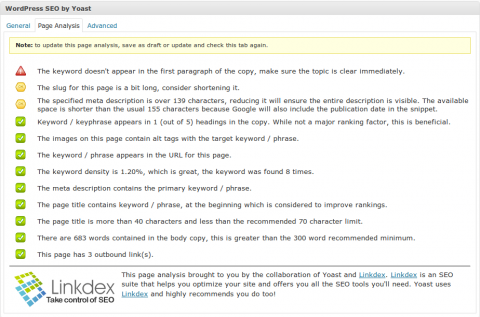
Grazie al plugin Yoast Wodrpress SEO è possibile migliorare di molto il proprio posizionamento sui motori di ricerca: ottimizzando il blog per l’indicizzazione su Google.
Il plugin inoltre crea in automatico una sitemap e notifica ai motori di ricerca la pubblicazione di un nuovo post.
Dashboard
La pagina dashboard contiene le impostazioni generali del plugin. Nei general settings abbiamo la possibilità di disabilitare la “SEO box” (vedremo di cosa si tratta nel prossimo paragrafo) dalle pagine di modifica dei post, delle pagine dei tag, delle categorie ecc. Le meta keywords ormai non hanno più valore dal punto di vista dei motori di ricerca, quindi è inutile attivarle.

Molto interessante è invece il pannello Webmaster Tools, dove si può inserire il codice di verifica degli strumenti per webmaster di Google, Yahoo e Bing.Per chi li possiede già si possono anche inserire direttamente gli ID per tenere traccia dell’ andamento del sito o blog sui propri strumenti di misura.
Il resto del Plugin, se non sei un esperto ti CONSIGLIO di non toccarlo, in quanto se i parametri sono configurati o inseriti errati, fanno più danno che guadagno….
Per aumentare il posizionamento è sufficiente usare il tool Webmaster e il plugin Yoast WordPress SEO è la SEO box.
Comunque per chi vuole cimentarsi nell’ usare tutte le potenzialità diYoast Wodrpress SEO:
Impostazioni Generali
Come potete vedere, abbiamo spuntato le Keywords Tag. Questo vi permetterà di usare e visualizzare le Meta Keywords in una scheda nei post.
Strumenti per i Webmaster
Google, Yahoo e Bing permettono ai proprietari di un sito di avere una area “Strumenti per webmaster”. Quest’area consente di visualizzare statistiche dettagliate sul vostro sito nei motori di ricerca specifici. Al fine di verificare il vostro sito per visualizzare i dati, si deve aggiungere un metatag nelle pagine del vostro sito o caricare un file sul vostro spazio. Yoast ha inserito questa opzione per facilitarne il processo. È sufficiente aggiungere il codice meta che avete ricevuto dai motori di ricerca nei rispettivi campi.
XML Sitemap
Le Sitemap sono essenziali per il vostro sito WordPress e vanno sempre segnalate ai motori di ricerca. Nelle ultime versioni del Plugin Yoast WordPress SEO, XML Sitemap non funzionava correttamente, quindi il nostro consiglio è di aggiungere un plugin come Google XML Sitemap. Comunque fate le vostre prove.
Impostazioni Titolo
In WordPress la funzione “wp_title” serve a generare il title di tutte le pagine, ovvero la scritta che appare come titolo nella finestra del browser. Inserendo questo codice:
<title> <(php? wp_title ” );?> </ title>
nel file header.php del tema, facciamo in modo che i nostri titoli possono essere riscritti su ciascuna delle nostre pagine.
Se non sapete come modificare un tema, selezionate la casella qui sotto per riscrivere i titoli.
Nella prossima scheda possiamo definire il titolo della homepage, definire il titolo per i post, le pagine e gli allegati. E’ possibile creare un titolo statico, una descrizione e le parole chiave. Per i post, il titolo varierà da un post all’altro, così come i metatag o le altre informazioni.
Come potete vedere nella casella Homepage, possiamo definire il nostro titolo statico. Tenete sempre i vostri titoli di sotto dei 70 caratteri e la descrizione al di sotto dei 160 caratteri. Come avrete anche notato stiamo usando questi codici strani %%title%% o %%excerpt%%, troverete il significato di questi codici in fondo alla pagina “Help on Title Setting”.
La tassonomia in WordPress classifica le categorie e i tags. La prima utilizza una impostazione gerarchica, la seconda no. Possiamo impostarla come in figura.
Le pagine speciali possiamo impostarle come in figura.
Indicizzazione
La fase successiva è l’indicizzazione. Questa pagina è da maneggiare con molta cura.
Se notate nell’immagine qui sopra, le impostazioni trattano specificamente il noindex nelle pagine per evitare i contenuti duplicati nei motori di ricerca. Non c’è nessuna ragione per cui una query di ricerca deve essere indicizzata, quindi è meglio selezionare la casella noindex. Le pagine di login e registrazione possono essere impostate su noindex. I tag degli archivi non devono essere indicizzati, mentre le categorie si.
Adesso vediamo le impostazioni per il NoFollow. Per chi non lo sapesse, l’attributo NoFollow serve essenzialmente ai motori di ricerca per non far seguire un determinato link dallo spider, in modo da non dar peso al link stesso nel posizionamento del sito che riceve il link. L’abbiamo impostato, come in figura.

La sezione Clean Up, l’abbiamo impostata come in figura, nascondendo la versione di WordPress nell’head.
Permalink Setting
Chiaramente stiamo parlando delle impostazioni Permalink SEO di Yoast, questo plugin aggiunge delle impostazioni ulteriori a quelle di WordPress. Questa sezione non ti permettono di creare Url SEO Friendly, si presuppone che sia già stato fatto. L’abbiamo impostato come in figura.
Impostazioni RSS
Come potete vedere nell’immagine qui sotto, neghiamo l’indicizzazione al feed dei commenti, perché nella maggior parte dei casi è inutile. Invece effettuiamo un ping per i motori di ricerca con il feed su ogni nuovo post.











